Windows에서 RAR 파일을 ZIP으로 변환하는 방법

RAR 파일을 ZIP 파일로 변환하고 싶으신가요? RAR 파일을 ZIP 형식으로 변환하는 방법을 알아보세요.

Windows 11/10에 상응하는 iMovie를 찾고 계십니까? 비디오 편집을 시도할 수 있는 iMovie의 Windows 대안을 찾으십시오.
iMovie는 Mac 사용자가 무료로 사용할 수 있는 비디오 편집 응용 프로그램입니다. 이 소프트웨어는 Mac 컴퓨터에 다운로드할 수 있으며 기술적 경험이나 전문 지식 없이도 비디오를 편집할 수 있습니다.
안타깝게도 Windows 사용자는 iMovie를 사용할 수 없기 때문에 사람들은 종종 iMovie에 대한 Windows 대안을 찾습니다. 여기에서 우리는 연구를 수행하고 Windows 사용자를 위한 최고의 iMovie 대안 목록을 선별했습니다.
Windows용 iMovie 동급
1. 클립챔프
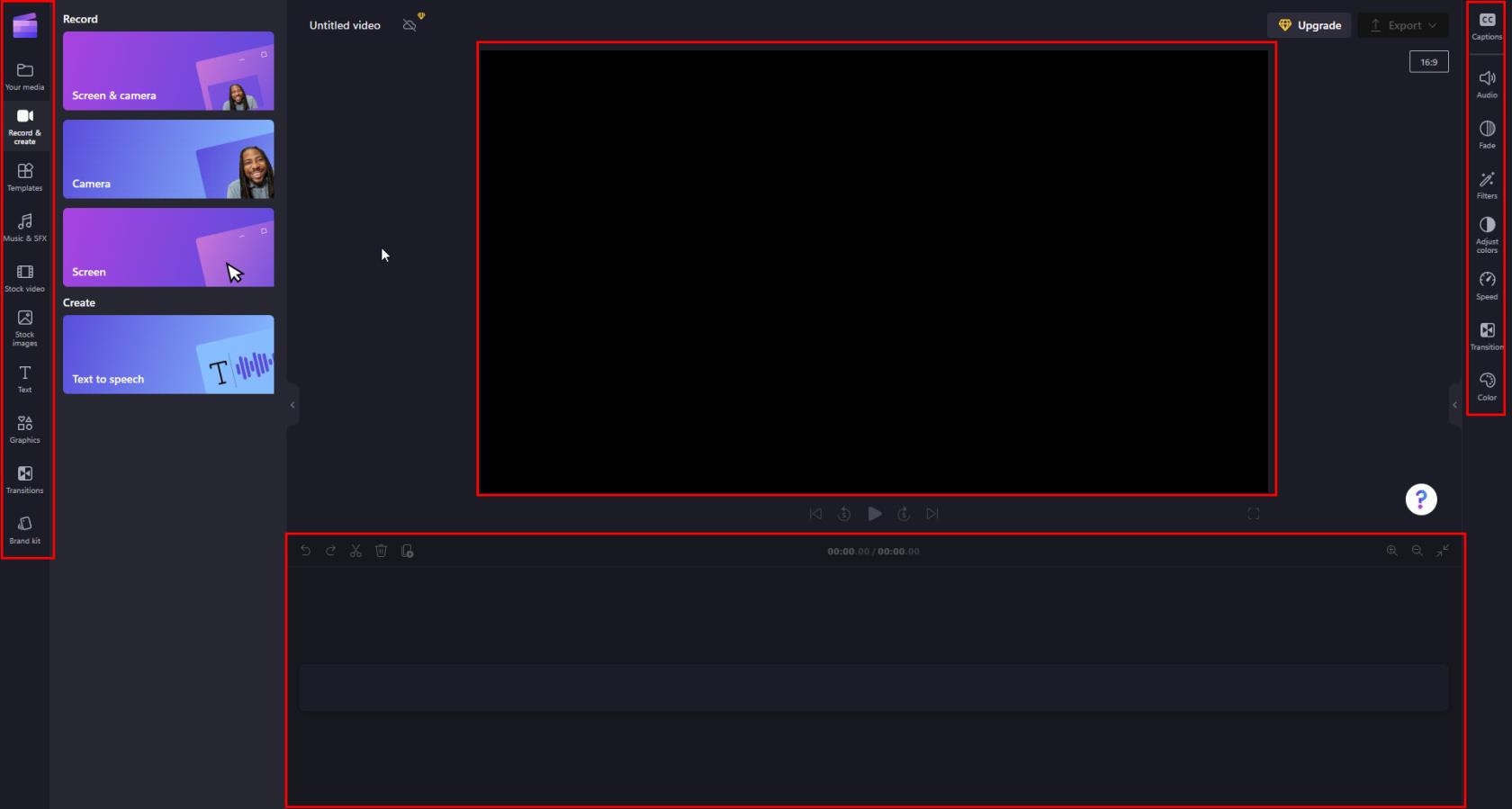
Windows Clipchamp에 상응하는 iMovie
Windows 11 사용자는 OS와 함께 Clipchamp를 내장 동영상 편집 소프트웨어로 받습니다. Windows 10 사용자는 Microsoft Store에서 Windows용 iMovie와 동등한 무료 버전을 다운로드할 수도 있습니다. Windows용 무료 iMovie로 간주할 수 있습니다.
강조 표시된 기능
다음은 전체 Clipchamp 기능 세트 및 작업 프로세스 에 대한 기사입니다 .
2. 오픈샷
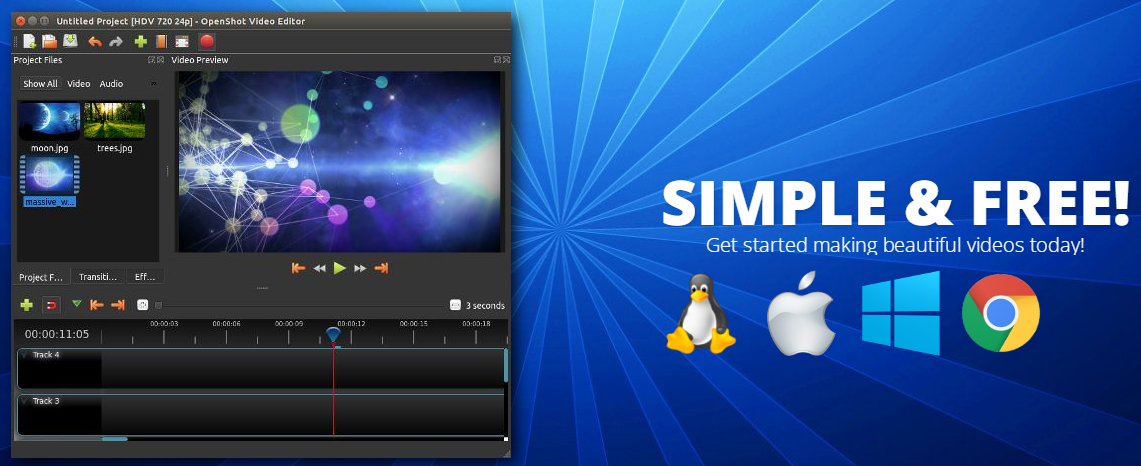
Windows 11용 iMovie의 대안은 Openshot입니다(사진: Openshot 제공).
Openshot 비디오 편집기는 사용하기 쉽고 학습 곡선이 평탄한 강력한 소프트웨어입니다. 이 오픈 소스 애플리케이션은 무료로 다운로드할 수 있으며 Windows, macOS 및 Linux를 포함하여 널리 사용되는 모든 운영 체제에서 사용할 수 있습니다.
강조 표시된 기능
3. 히트필름 익스프레스
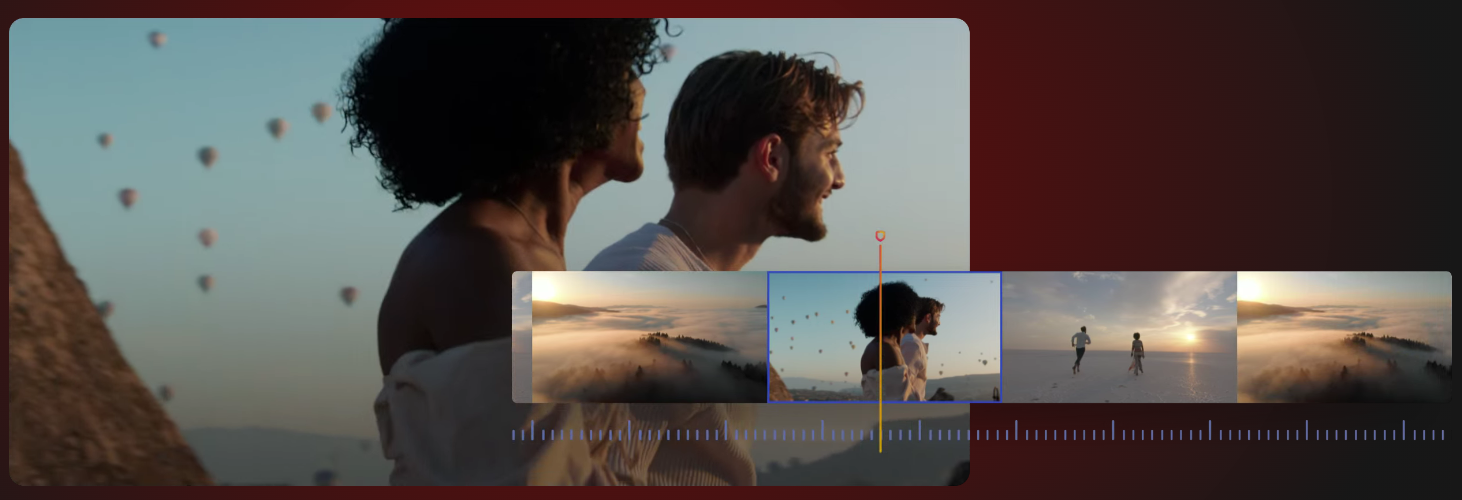
Windows 11용 iMovie의 대안은 HitFilm Express입니다(사진: HitFilm Express 제공).
HitFilm Express를 사용 하면 기술 수준이나 경험에 관계없이 비전을 달성할 수 있습니다. Windows용 iMovie에 해당하는 이 초고속 기술을 사용하면 동영상을 매우 빠르게 만들고 편집할 수 있습니다.
강조 표시된 기능
4. 다빈치 리졸브

Windows 11에 해당하는 iMovie는 Davinci Resolve입니다(사진 제공: Davinci Resolve).
Davinci Resolve는 비디오를 편집하고 모든 후반 작업을 수행할 수 있는 Windows용 iMovie와 동일합니다. 누구나 번거로움 없이 사용할 수 있는 우아한 인터페이스가 제공됩니다. 이 강력한 도구는 편집 과정 전반에 걸쳐 원본 비디오 품질을 유지합니다.
강조 표시된 기능
5. 모바비
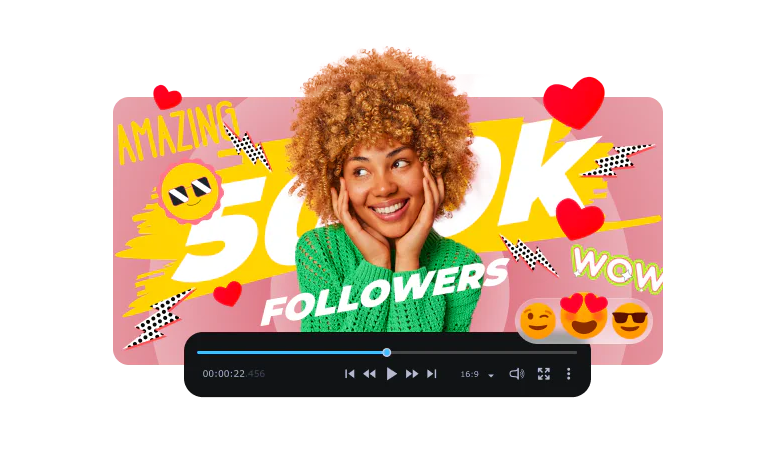
Windows Movavi용 iMovie와 동일
Movavi 는 비디오 메이커, 편집기, 스크린 레코더 및 변환기로 작동하는 올인원 소프트웨어입니다. YouTube 채널 또는 사무실 프레젠테이션을 위한 비디오를 만들려는 경우 이 소프트웨어는 강력한 기능으로 도움을 줄 수 있습니다.
강조 표시된 기능
6. 샷컷
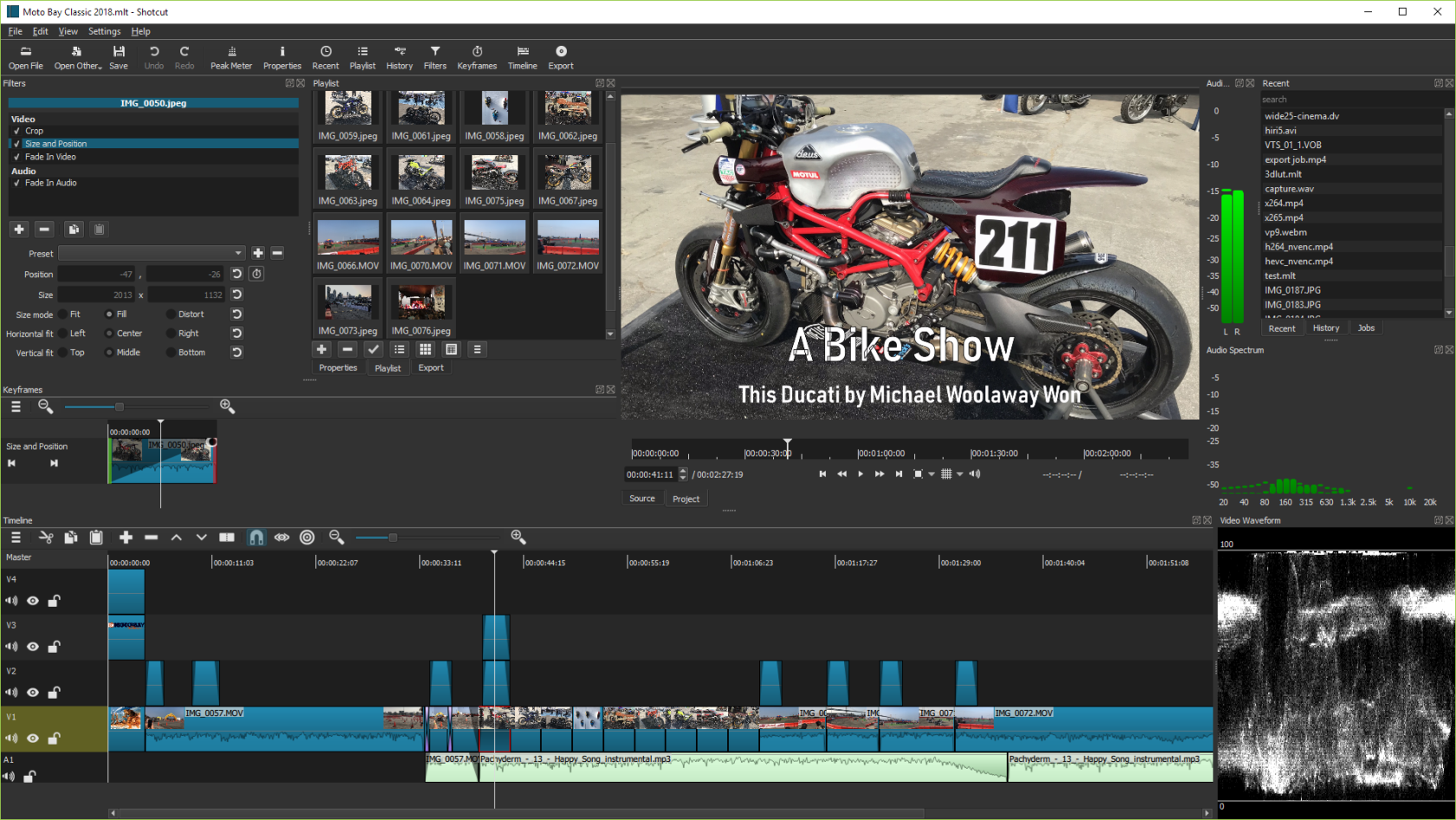
Windows용 무료 iMovie는 Shotcut입니다(사진: Shotcut 제공).
Shotcut은 iMovie의 Windows 대안 목록에 포함된 또 다른 오픈 소스 비디오 편집기입니다. 직관적인 인터페이스를 통해 초보 사용자도 자신만의 비디오를 쉽게 만들 수 있습니다. Windows, Mac 및 Linux용 크로스 플랫폼 도구입니다.
강조 표시된 기능
7. 라이트웍스
Windows 11용 최고의 iMovie 대안은 Lightworks입니다(사진: Lightworks 제공).
Lightworks 는 Windows용 iMovie의 대안으로 비디오 편집을 통해 창의력을 발휘할 수 있습니다. 전문가 수준의 기능이 필요하지 않은 경우 사용할 수 있는 무료 버전이 있습니다.
강조 표시된 기능
8. 애니모티카
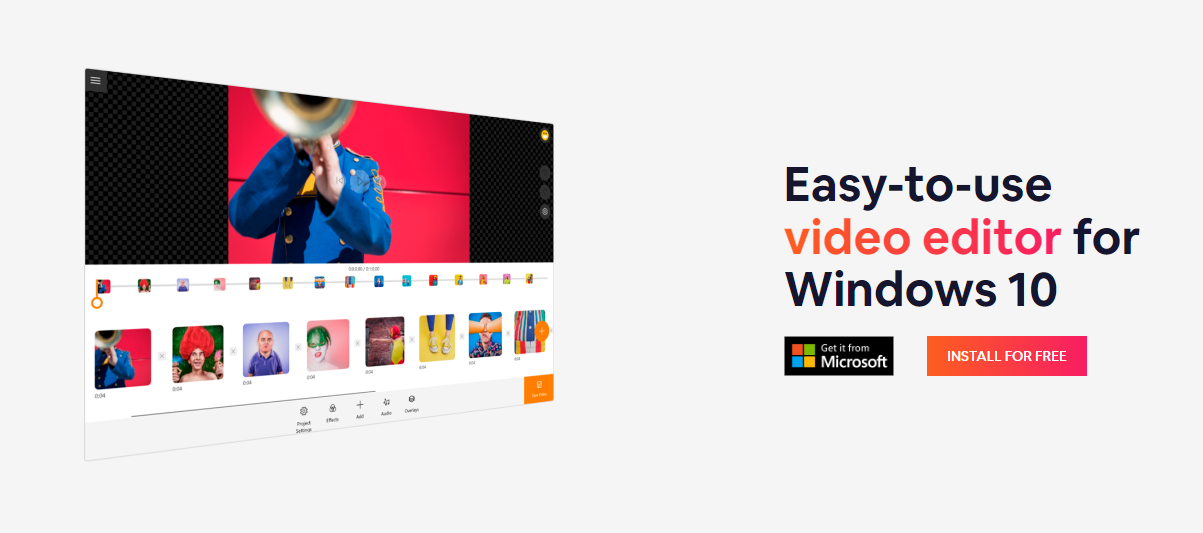
Windows용 iMovie에 해당하는 최고의 제품 중 하나는 Animotica입니다(사진: Courtesy of Animotica).
Animotica 는 학교, 생일, 기념일 및 다양한 소셜 미디어 플랫폼을 위한 동영상을 만들 수 있는 간단한 무료 동영상 제작 도구입니다. 그것을 사용하기 위해 특별한 기술이 필요하지 않습니다. 이 앱을 다운로드하고 설치하기만 하면 5분 안에 동영상을 만들 수 있습니다.
강조 표시된 기능
9. 미니툴 무비메이커
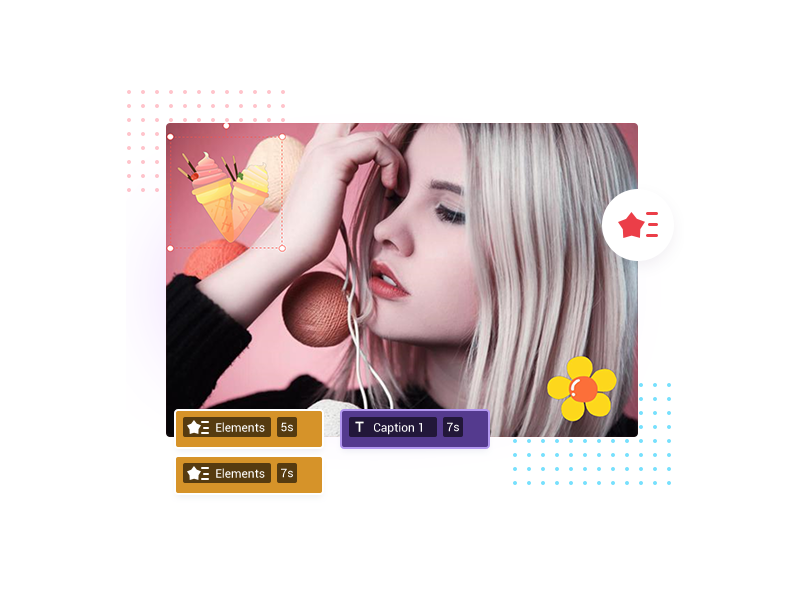
Windows MiniTool MovieMaker를 위한 최고의 iMovie 대안(사진: MiniTool MovieMaker 제공)
MiniTool MovieMaker 는 인기 있는 Windows용 무료 iMovie입니다. 초보자도 Windows 컴퓨터에 이 앱을 다운로드하고 비디오 편집을 시작할 수 있습니다.
강조 표시된 기능
MiniTool MovieMaker 에서 이 가이드를 읽고 Windows에서 이 도구를 사용하는 방법을 배울 수 있습니다.
결론
iMovie는 인기 있는 동영상 편집 앱이지만 Mac 사용자만 사용할 수 있습니다. 따라서 Mac에서 Windows로 전환한 경우 Windows용 iMovie를 찾을 수 있습니다. 그 외에도 Windows 사용자는 비디오를 쉽게 편집할 수 있는 Windows용 iMovie의 대안을 찾고 있습니다.
당신이 그들 중 하나라면 Windows를 위한 최고의 iMovie 대안 목록을 확인하십시오. 기능을 읽고 가장 적합한 기능을 찾을 수 있습니다. 이 기사가 유용하다고 생각되면 친구와 공유하십시오. 다른 응용 프로그램이 이 목록에 있어야 한다고 생각하는 경우 의견에 알려주십시오.
또한 Windows 11용 무료 비디오 편집 소프트웨어 에 대해 읽어보십시오 .
RAR 파일을 ZIP 파일로 변환하고 싶으신가요? RAR 파일을 ZIP 형식으로 변환하는 방법을 알아보세요.
MS Teams에서 동일한 팀원과 반복 회의를 예약해야 합니까? 팀에서 반복 회의를 설정하는 방법을 배워보세요.
단계별 튜토리얼을 통해 Adobe Reader에서 텍스트 및 텍스트 필드의 하이라이트 색상을 변경하는 방법을 보여드립니다.
이 튜토리얼에서는 Adobe Reader에서 기본 확대/축소 설정을 변경하는 방법을 보��줍니다.
Spotify가 컴퓨터를 시작할 때마다 자동으로 열리면 귀찮을 수 있습니다. 이러한 단계를 통해 자동 시작을 비활성화하세요.
LastPass가 서버에 연결하지 못하는 경우, 로컬 캐시를 지우고, 비밀번호 관리자를 업데이트하며, 브라우저 확장을 비활성화하세요.
Microsoft Teams는 현재 회의와 통화를 TV로 네이티브로 캐스팅하는 것을 지원하지 않습니다. 그러나 스크린 미러링 앱을 사용할 수 있습니다.
OneDrive 오류 코드 0x8004de88을(를) 수정하여 클라우드 저장소를 다시 활성화하는 방법을 알아보세요.
이 단계에 따라 구글 크롬 웹 브라우저의 캐시를 삭제하세요.
교차 참조는 문서를 훨씬 더 사용자 친화적이고, 체계적이며 접근 가능하게 만듭니다. 이 가이드는 Word에서 교차 참조를 만드는 방법을 가르쳐 줍니다.






